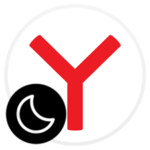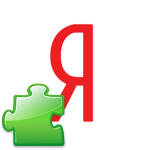Включение и отключение турбо режима в Яндекс Браузере на Android
Во многих современных браузерах для компьютеров и смартфонов есть специальный режим для экономии трафика и более быстрой загрузки интернет-страниц. Он может называться по-разному, но суть всегда одинакова. В случае с Яндекс.Браузером его название – Турбо. Разберемся с ним более детально. В данной статье мы расскажем, как отключить режим «Турбо» в Яндекс.Браузере на Андроид-устройствах и Айфоне.
Общая информация
Не хочется растягивать материал, поэтому обозначим сразу же, что в одном из последних обновлений разработчики убрали данную функцию. Это относится как к компьютерной версии, так и к мобильному приложению. Более того, в нем больше нет никаких опций для оптимизации расхода трафика. Такое решение не совсем понятное для пользователей, но факт есть факт.
Вы можете предположить, что для возврата Turbo можно установить старую версию приложения. Это действительно сработает, ведь режим появится в настройках. Но работать он будет с большими сбоями или совсем не будет, ведь для оптимизации ресурсов использовались сервера Yandex.
Сначала веб-страница загружалась удаленно на сервере, сжимались все картинки, убирались лишние элементы. А затем она пересылалась на устройство пользователя. Промежуточные этапы выполнялись практически мгновенно, поэтому итоговая скорость загрузки только повышалась. Но в настоящий момент ничего из этого работать попросту не будет.
Вся представленная информация актуальна не только для смартфонов и планшетов, но и для компьютерной версии Яндекс.Браузера.
Частичная замена Turbo – блокировка рекламы, ведь смартфону не придется загружать рекламные блоки. Добраться до нее получится так:
- Нажмите на выделенную иконку рядом с адресной строкой:
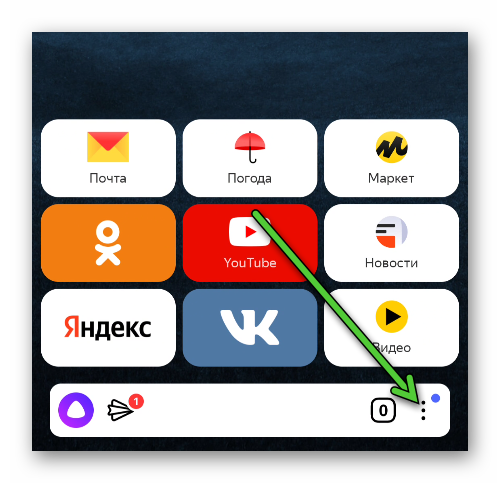
- Выдвиньте вверх появившееся меню и перейдите в «Настройки».
- Пролистайте страницу до блока «Блокировка содержимого» и откройте пункт «Блокировка рекламы».
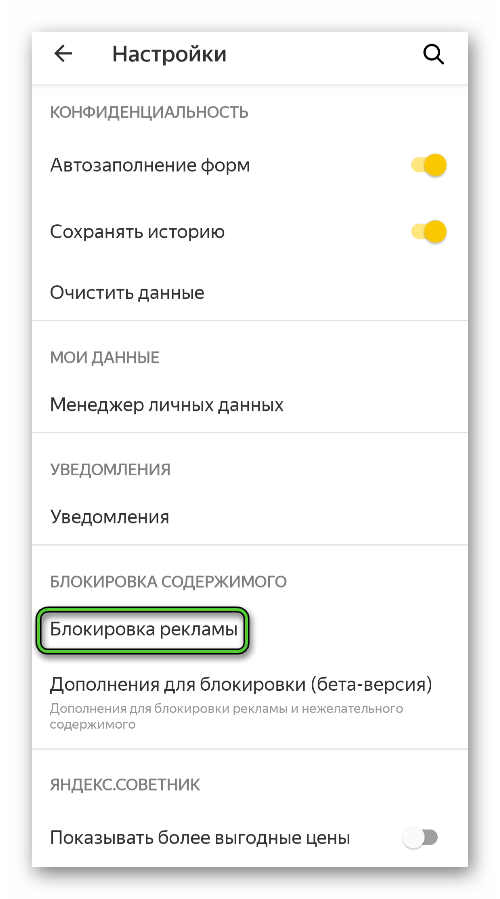
- Настройте две доступных опции.
По сути, это единственный способ, как отключить или включить Турбо-режим в Яндекс.Браузере на Андроиде или Айфоне. Никаких других настроек в мобильном приложении, к сожалению, нет.
В Интернете вы можете наткнуться на инструкции, где пошагово описано включение Turbo. Но это просто устаревшая информация, которая относится к прежним версиям приложения. Ориентироваться на нее смысла никакого нет.
Зато функция экономии трафика может быть на самом устройстве. Поговорим об этом чуть более подробно.
Экономия трафика на Android
На некоторых Android-смартфонах и планшетах в прошивку добавлена функция экономии трафика. Чтобы добраться до нее:
- Откройте настройки устройства.
- Перейдите в раздел под названием «Сети и Интернет» или «Мобильные сети».
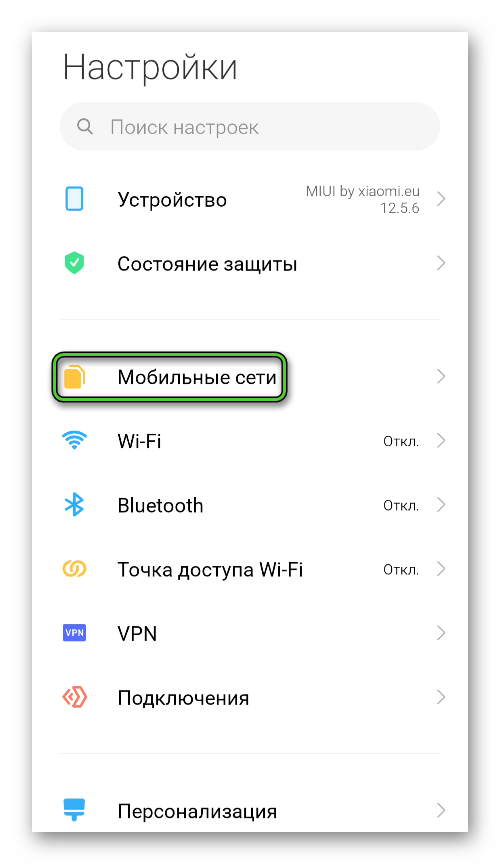
- Откройте пункт «Экономия трафика» на новой странице.
- Активируйте соответствующую функцию и настройте ее параметры.
- Закройте настройки Android.
Если вы не нашли нужную функцию, то, скорее всего, она отсутствует в прошивке устройства.
Экономия трафика на iPhone
В операционную систему iOS по умолчанию встроена функция, отвечающая за экономию мобильных данных. Если ее активировать, то и Яндекс.Браузер будет потреблять меньше интернет-трафика. Для этого:
- Откройте настройки iPhone удобным способом.
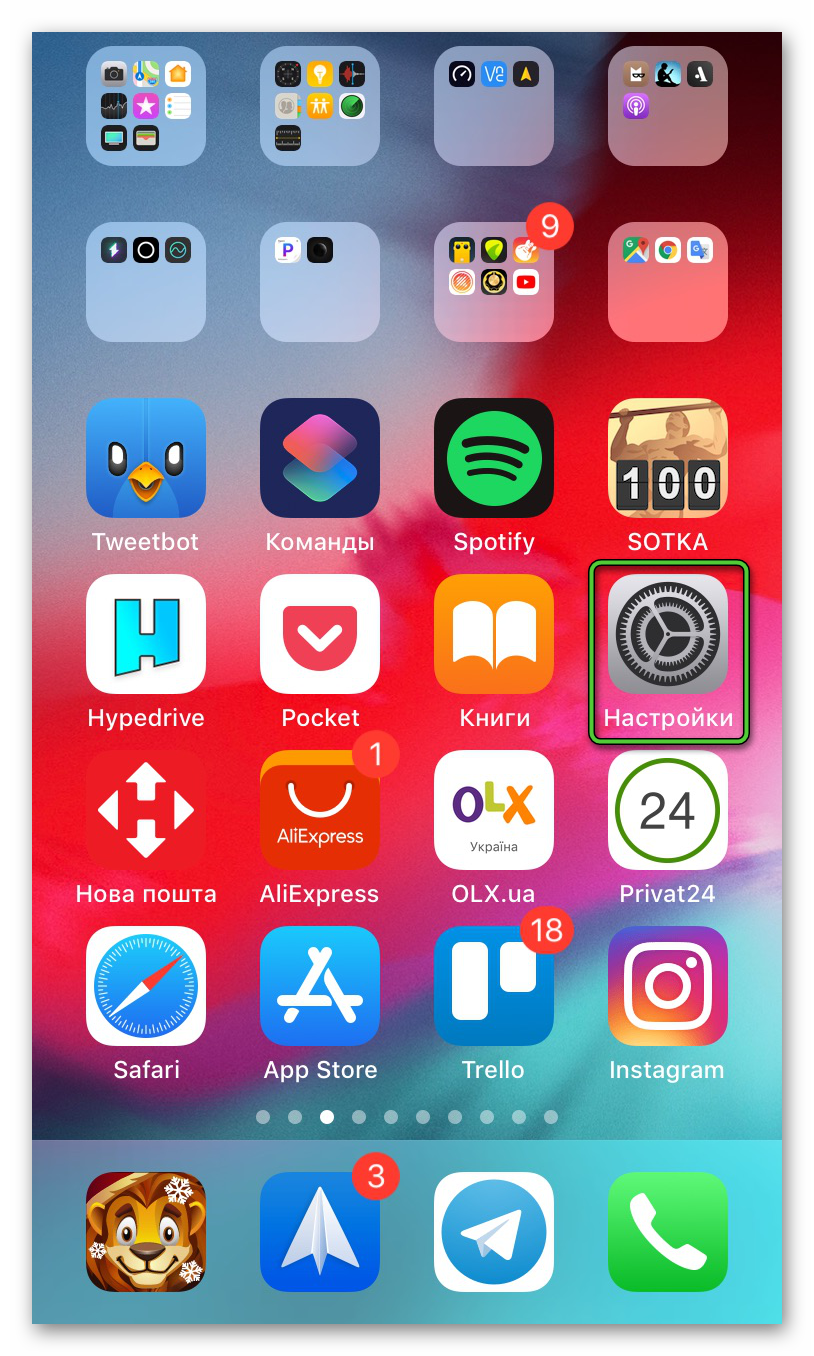
- Посетите раздел «Сотовая связь».
- Активируйте ползунок «Экономия данных».
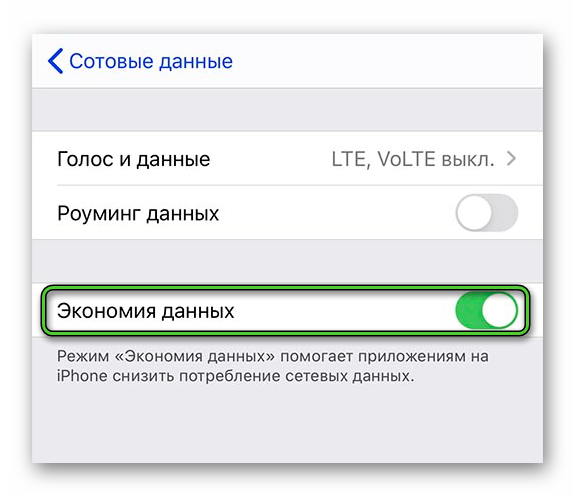
- Закройте страницу параметров.
В результате все приложения при подключении к мобильному интернету станут расходовать меньше трафика. Из-за этого может незначительно снизиться качество видеороликов и изображений. Скорее всего, вы даже ничего не заметите из-за эффективных алгоритмов сжатия.
Ну а если у вас возникли какие-либо проблемы, например, некоторые приложения стали работать некорректно, то функцию «Экономия данных» следует отключить.
Альтернативное решение
Если вам все же нужен режим Турбо, то имеет смысл перейти на какой-нибудь другой браузер. Рассмотрим активацию данной функции для Google Chrome, Opera и Mozilla Firefox.
Инструкция для Google Chrome:
- Вызовите меню, нажав на иконку рядом с адресной строкой.

- Тапните по пункту «Настройки».
- Пролистайте вниз страницу параметров и перейдите в «Упрощенный режим».
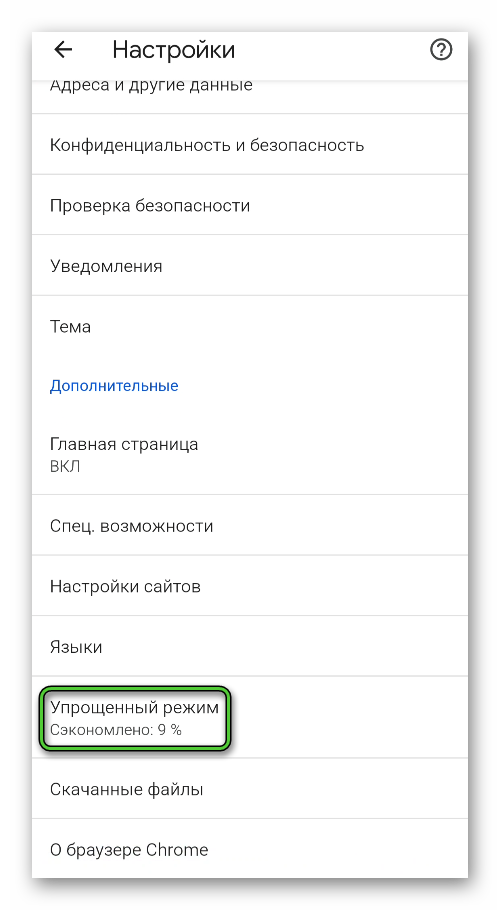
- Активируйте данную функцию.
Инструкция для Opera:
- Тапните по иконке профиля или «Меню» на любой странице браузера.
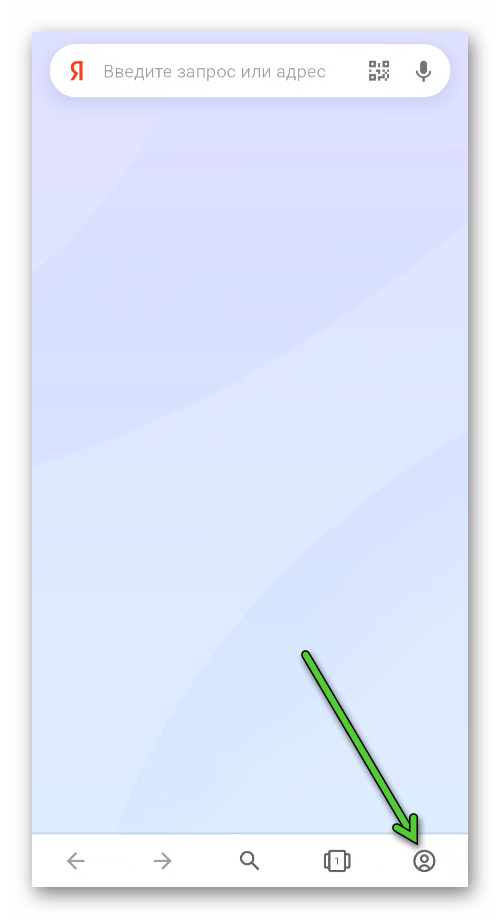
- Затем нажмите на пункт «Настройки» или на «шестеренку».
- Перейдите в раздел «Экономия трафика».
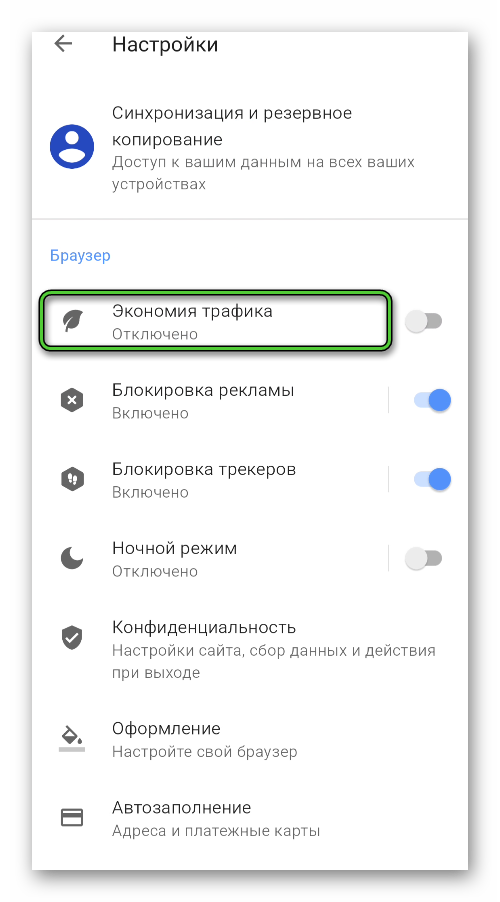
- Активируйте данную функцию и при необходимости снизьте качество изображений.
Инструкция для Mozilla Firefox:
- Отыщите иконку из 3 точек в нижнем правом углу и тапните по ней.

- Сразу же после тапните на «Настройки».
- Активируйте опцию для экономии трафика.
В других мобильных браузерах данная функция тоже встречается. Попробуйте поискать ее в настройках.
Подведение итогов
В настоящий момент ни в одной из версий Яндекс.Браузера нет режима «Турбо» для экономии интернет-трафика и более быстрой загрузки страниц. Это относится даже к приложению с припиской «Лайт», предназначенному для слабых Android-устройств. Что немаловажно, установка старого приложения никак не исправит ситуацию.
Единственная доступная опция – блокировка рекламы. При ее активации браузеру придется грузить меньше элементов на странице, из-за чего она откроется быстрее. А на самих устройствах можно включить экономию трафика. Мы вкратце описали эту процедуру для Android и iOS.
Ну и при необходимости можно перейти на один из браузеров, где есть такая функция.